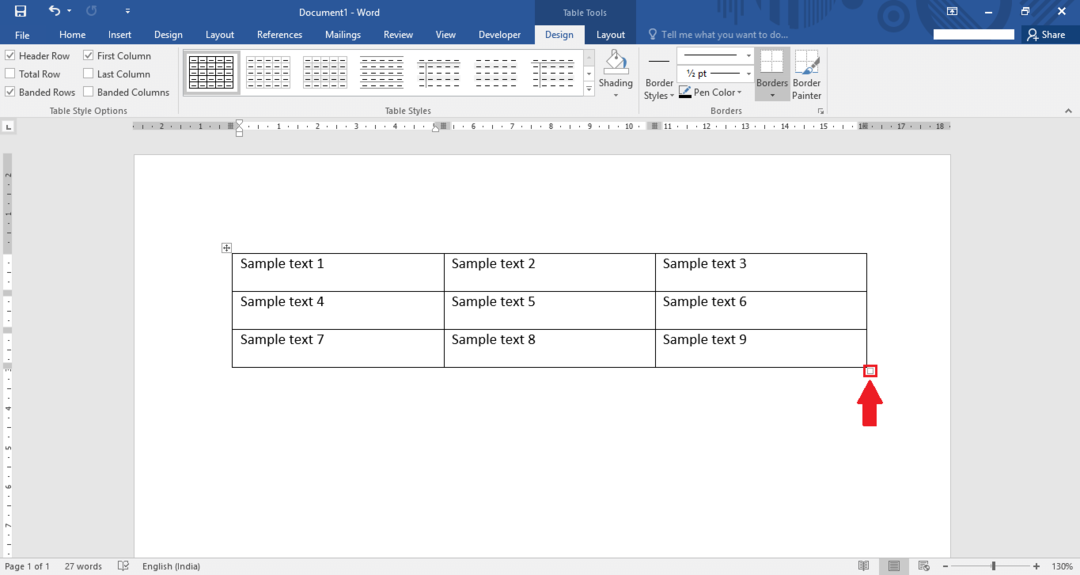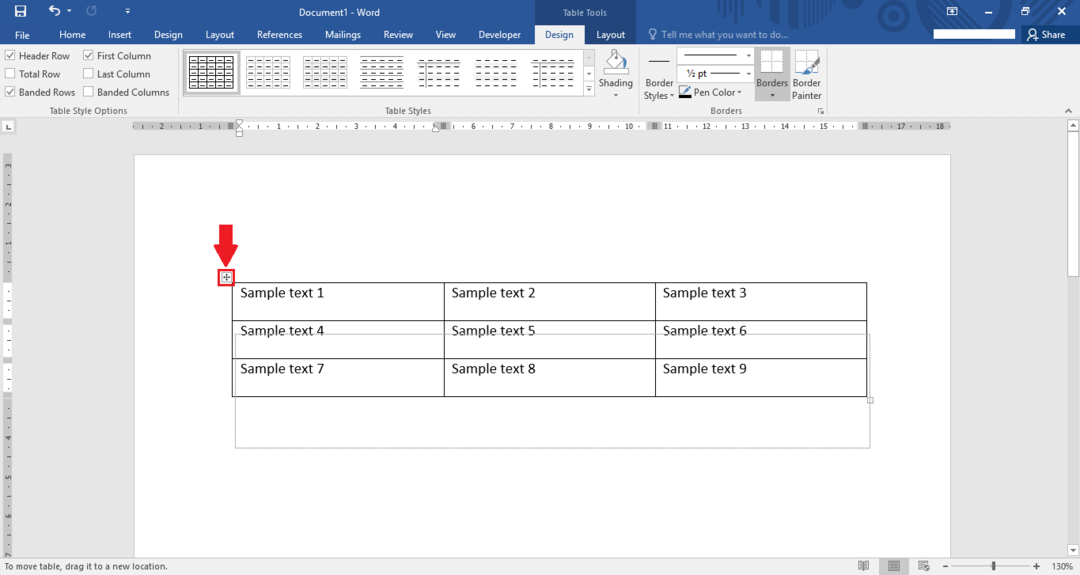Lentelių įterpimas į „Word“ failą leidžia duomenis iliustruoti ribotai. Lentelėje pateikta informacija suskirsto specifinę dokumento prasmę. Todėl tai galima lengvai suprasti. Be lentelių naudojimo, mes taip pat galime įtraukti „Excel“ skaičiuokles žodiniame dokumente.
Taip pat skaitykite: – Kaip įterpti ir naudoti diagramas „Word 2016“
Šiame straipsnyje atliksime tam tikrus veiksmus, kaip įterpti ir pakeisti lentelės dydį „Microsoft Word 2016“:
1 žingsnis:
„Windows“ paieškos juostoje, esančioje šalia piktogramos Pradėti, įveskite „word 2016“. Spustelėkite pirmąją pateiktą parinktį.
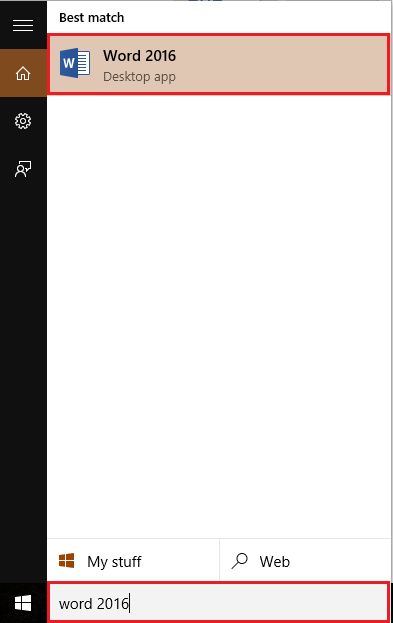
2 žingsnis:
Spustelėkite skirtuką „Įterpti“, esantį viršutiniame kairiajame „Word“ lango kampe. Spustelėjus atsiras juostos įrankių juosta, suteikianti daugybę parinkčių, tokių kaip ieškos parinktys, lentelės, iliustracijos, simboliai ir kt. Spustelėkite „Lentelės“.
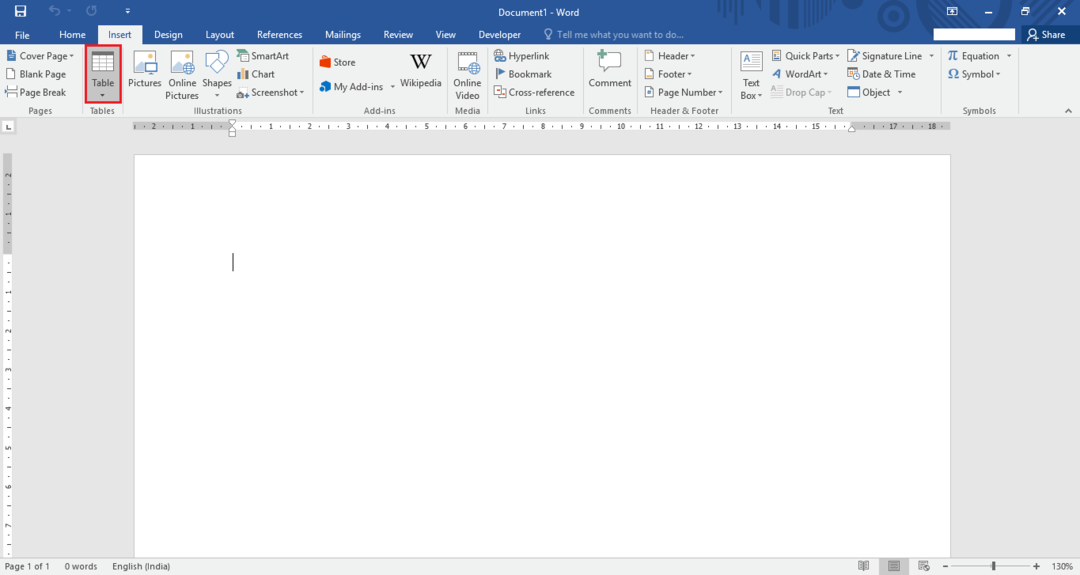
3 žingsnis:
Spustelėję galite įterpti mažiausiai 1 × 1 lentelę, bet ne daugiau kaip 10 × 8 lentelę. Šios lentelės yra iš anksto apibrėžtos, jas galima pamatyti iš paryškinto laukelio pateiktoje ekrano kopijoje.
Jei norite pritaikyti eilučių ir stulpelių skaičių, galite spustelėti „Įterpti lentelę“ ir įterpti eilučių ir stulpelių skaičių.
Pavyzdžiui, mes pasirinkome 3 × 3 lentelę. Norėdami tai pasirinkti, perkelsime žymeklį į 3 eilutę ir 3 stulpelį ir spustelėkite jį. Kai tik spustelėsime, 3 × 3 lentelė bus rodoma žodžio puslapyje.
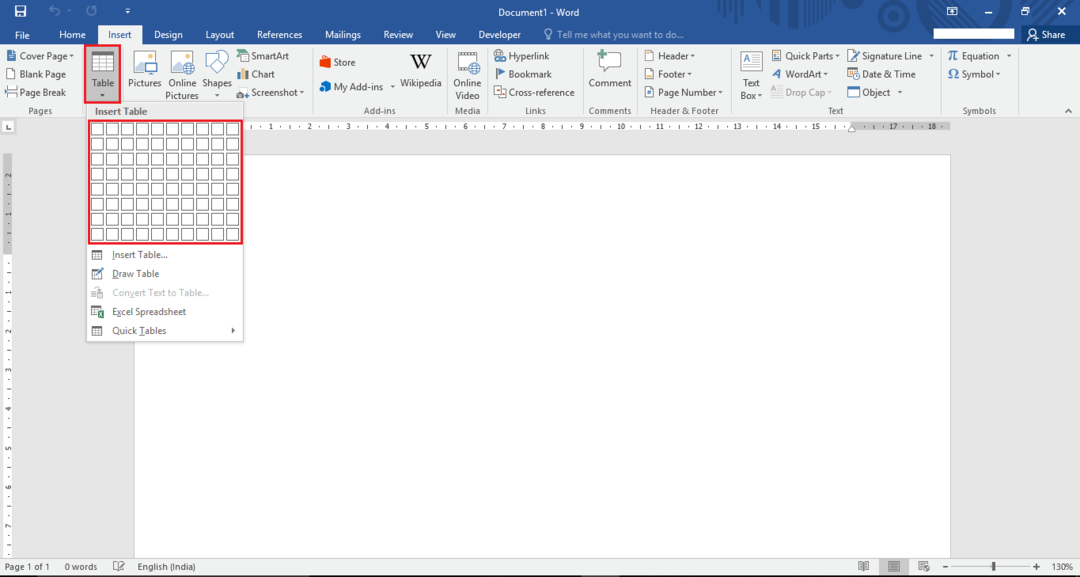
4 žingsnis:
Norėdami padidinti langelių dydį, spustelėsime „□“ (kvadrato) piktogramą, esančią apatiniame dešiniajame lentelės kampe.
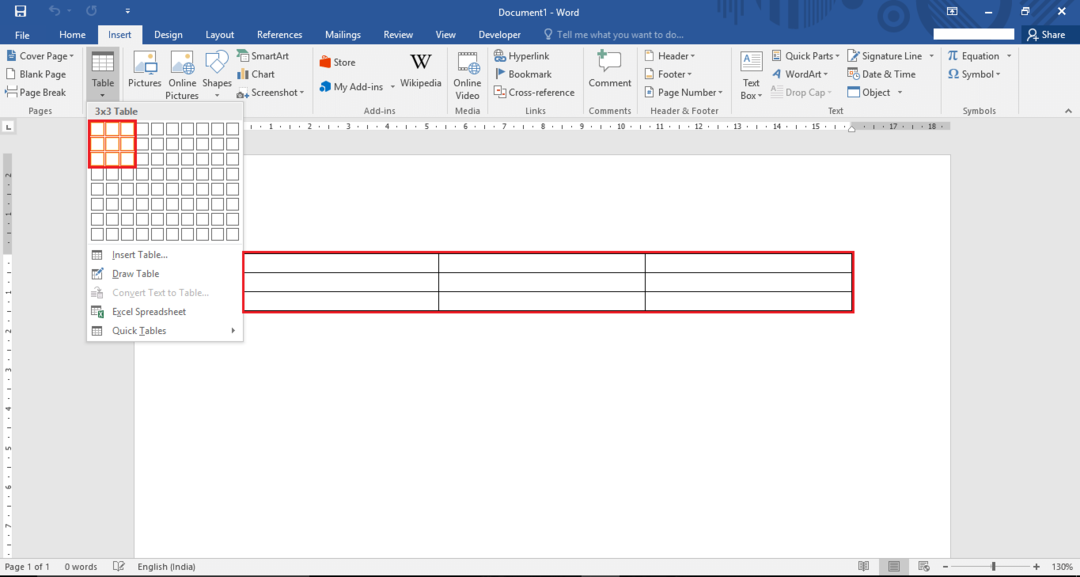
5 žingsnis:
Norėdami iš naujo apibrėžti lentelės padėtį, spustelėsime ir vilksime piktogramą „Keturių kampų rodyklės“, esančią lentelės viršuje.